Jak ustawić minimalną długość hasła w systemie Windows 11/10
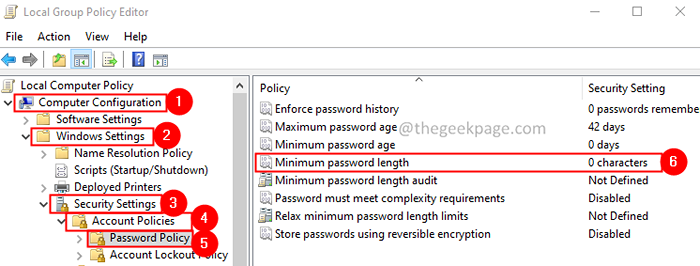
- 2436
- 105
- Pani Janina Cieśla
W tym artykule omówiliśmy dwa różne sposoby ustawienia minimalnej długości hasła w systemie Windows 10,11.
Spis treści
- Metoda 1: Korzystanie z zasady grupy
- Metoda 2: Korzystanie z wiersza polecenia
- Metoda 3: Korzystanie z PowerShell
Metoda 1: Korzystanie z zasady grupy
Uwaga: Ta poprawka działa tylko w Windows 10 Professional Edition.
Krok 1: Otwórz terminal Run
Krok 2: Typ gpedit.MSC i uderz Wchodzić
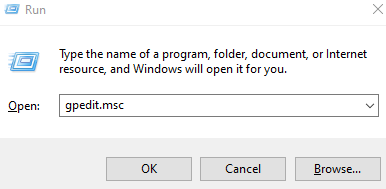
Krok 3: Możesz to zobaczyć Lokalna Polityka Bezpieczeństwa Otwiera się okno.
Krok 4: Z menu po lewej stronie przejdź do poniższej lokalizacji. Możesz dwukrotnie kliknąć wybór, aby go rozwinąć.
Konfiguracja komputera> Ustawienia systemu Windows> Ustawienia zabezpieczeń> Zasady konta> Polityka haseł.
Krok 5: Po prawej stronie kliknij dwukrotnie Minimalna zasady długości hasła.
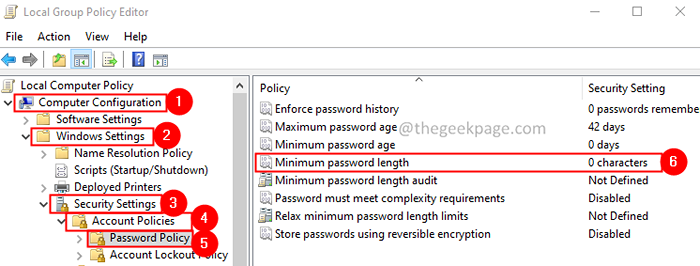
Krok 6: W pojawiającym się oknie, pod Hasło musi być przynajmniej Sekcja, wprowadź żądaną długość hasła, którą chcesz ustawić.
Krok 7: Kliknij Stosować a następnie kliknij OK.
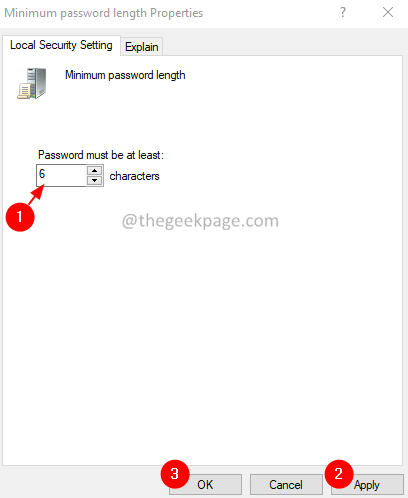
Krok 4: Spróbuj się wylogować i zalogować. Jeśli zmiany nie zostaną odzwierciedlone, rozważ ponownie uruchomienie systemu.
Metoda 2: Korzystanie z wiersza polecenia
Krok 1: Otwórz okno dialogowe Uruchomienie Logo Windows klucz i R razem.
Krok 2: Wprowadź CMD i naciśnij klawisze Ctrl+Shift+Enter otworzyć Polecenie z prawami administracyjnymi
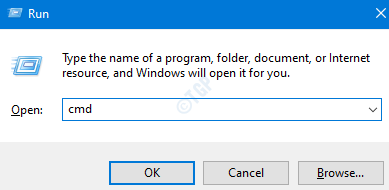
Krok 3: W oknie kontroli dostępu użytkownika, które pojawia się z prośbą o uprawnienia, kliknij Tak.
Krok 4: W oknie wierszu polecenia, które otwiera się, wystarczy wpisać poniższe polecenia i naciśnij Enter
Konta netto /minpwlen:
Jeśli chcesz ustawić minimalną długość hasła jako 6, polecenie powinno być,
Konta netto /minpwlen: 6
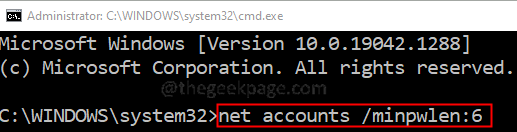
Krok 5: Z jakiegoś powodu, jeśli chcesz zmienić to ustawienie, wprowadź poniższe polecenie i naciśnij Enter.
Konta netto /minpwlen: 0
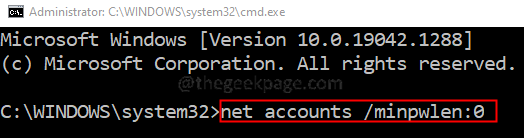
Metoda 3: Korzystanie z PowerShell
Krok 1: Okno dialogowe Otwórz Uruchom za pomocą Windows+r
Krok 2: Typ PowerShell i uderz Ctrl+Shift+Enter otworzyć okno PowerShell w prawach administratora
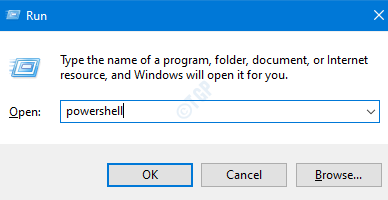
Krok 3: W oknie kontroli dostępu użytkownika, które pojawia się z prośbą o uprawnienia, kliknij Tak.
Krok 4: W oknie PowerShell wprowadź poniższe polecenie i naciśnij Enter
Konta netto /minpwlen:
Jeśli chcesz ustawić minimalną długość hasła jako 6, polecenie powinno być,
Konta netto /minpwlen: 6
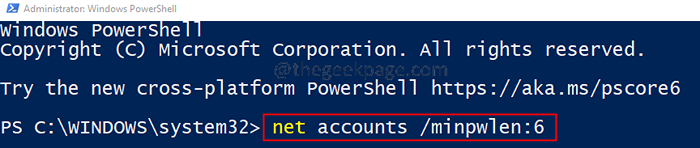
Krok 5: Z jakiegoś powodu, jeśli chcesz zmienić to ustawienie, wprowadź poniższe polecenie i naciśnij Enter.
Konta netto /minpwlen: 0

To wszystko.
Mamy nadzieję, że ten artykuł był pouczający. Dziękuję za przeczytanie.
Uprzejmie skomentuj i daj nam znać metodę, którą najbardziej Ci się podobała.
- « Za mało miejsca, aby utworzyć kopię cienia głośności, naprawa błędu nieudana kopii zapasowej
- Jak naprawić kod błędu biura Microsoft 0x426-0x0 w systemie Windows 11/10 »

